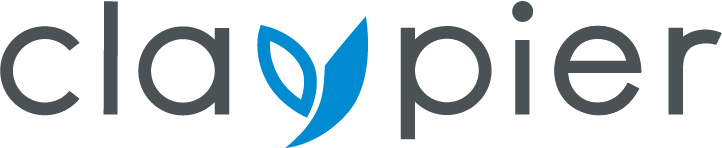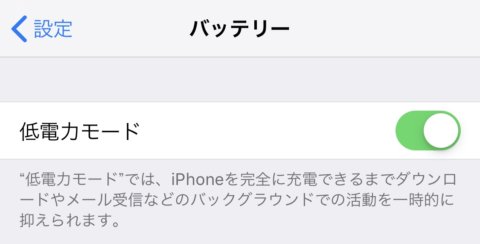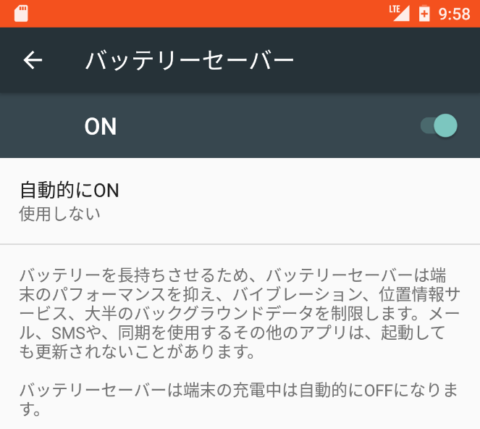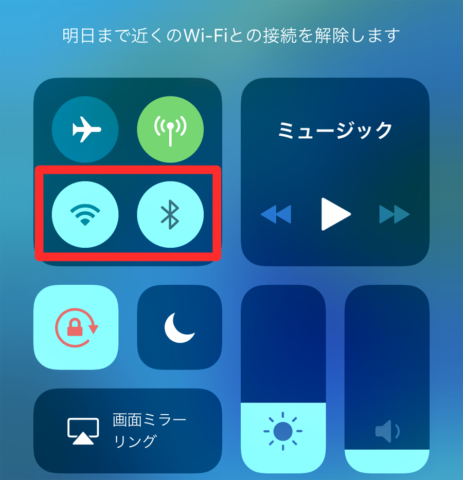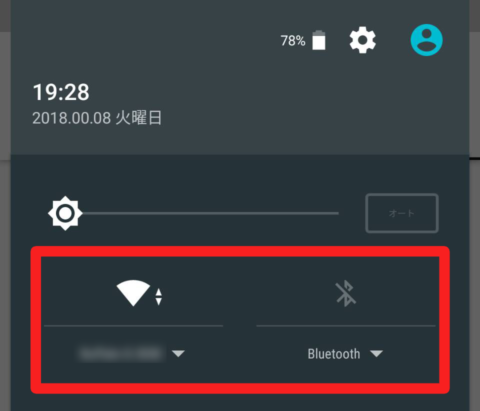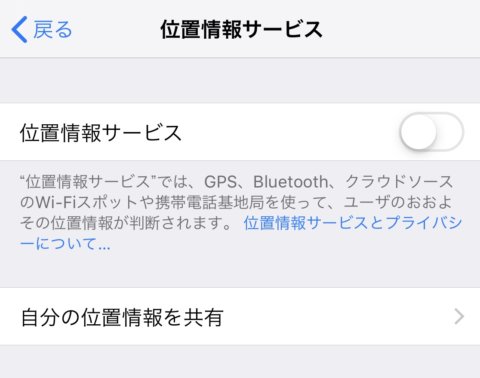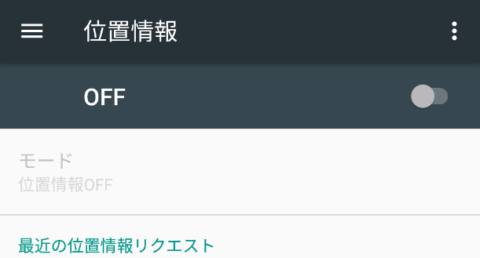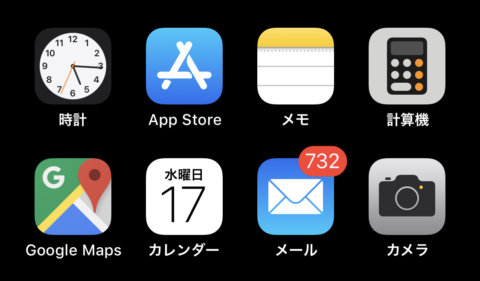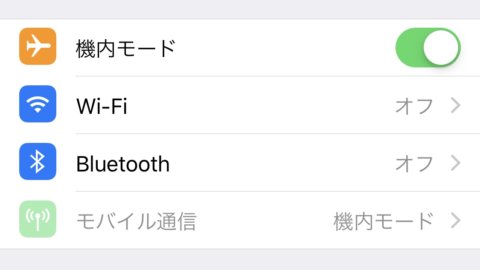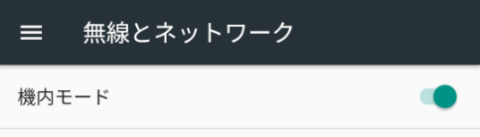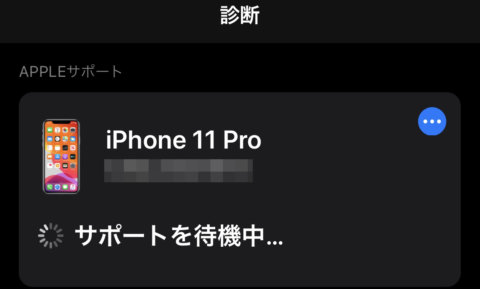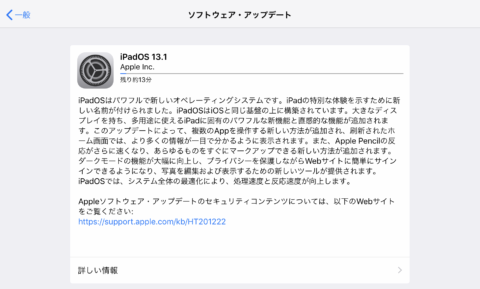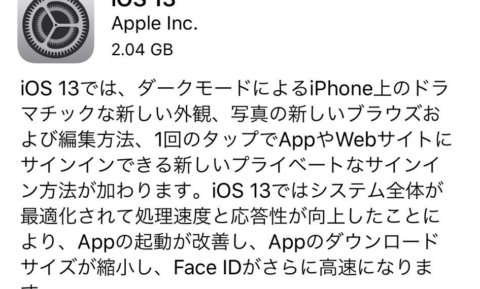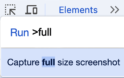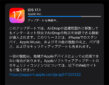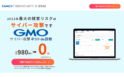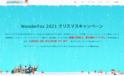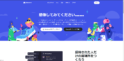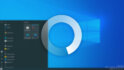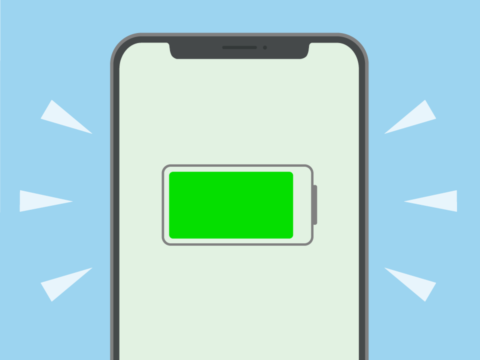
【Android・iOS】スマートフォンのバッテリーを節約する方法
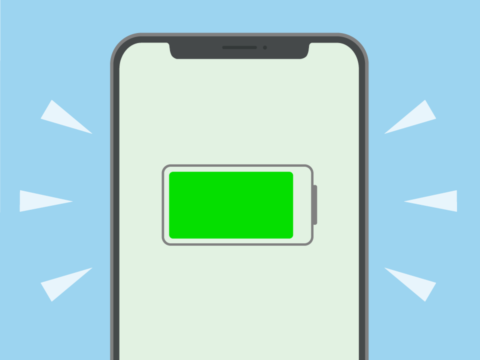
外出先でスマホのバッテリーが少なくなってしまった時や、災害時で活用できるバッテリーの節約術・充電術をご紹介します。
バッテリーが切れそう・・となる前に要チェックです!
お手軽!省電力モードをオンにする
AndroidやiPhoneには標準で省電力モードが搭載されており、オンにすると一部のエフェクトがオフになったり、画面が暗めになることでバッテリーを節約できます。
割と余裕のあるうちにオンにしておきたいところ。
iPhone(省電力モード)
設定→バッテリーから省電力モードをオンにします。
Android(バッテリーセーバー)
設定→電池→バッテリーセーバーからオンにできます。
BluetoothとWi-Fiをオフにする
Wi-Fi・Bluetoothなどの電波をオフにすることで、余計な電力を消費しない作戦です。
※フリーのWi-Fiスポットを利用出来る場合、オフにせずにWi-Fiスポットをご利用ください。LTEよりWi-Fiで通信を行う方がバッテリーを消費しません。
iPhone
コントロールセンターのWi-Fi・Bluetoothアイコンをタップしてオフにします。
Android
クイック設定パネルのWi-Fi・Bluetoothアイコンをタップしてオフにします。
(画面は機種によって異なります)
位置情報サービスをオフにする
Googleマップなどのアプリで位置情報を利用できなくなりますが、バッテリーを節約できます。
地図を使う場合や、位置情報を知らせる必要がある場合にはオフにしないでください。
iPhone
設定→位置情報サービスで、ボタンをオフにします。
Android
設定→位置情報で、ボタンをオフにします。
黒い壁紙(機種によっては白い壁紙)に変える
これは機種によって異なりますが、スマホの画面が液晶(iPhone 8など)の場合は白い壁紙、有機EL(iPhone Xなど)の場合は黒い壁紙を使うと無駄にバッテリーを消費しなくなります。
これはディスプレイの発光方式の違いによるものです。液晶はバックライトが点灯するため元々真っ白で、電圧をかけることで様々な色を表現しています。そのため白が一番電圧がかからないという考えです。※一方で、有機ELの場合は小さい素子自体が発光するためバックライトが無く、黒色=光っていない状態になるので、黒が一番省電力となります。
有機ELの場合は画面反転・ダークモードなどで画面ごと黒色にしてしまうとさらにバッテリーを節約可能です。
※液晶の場合、白→黒に切り替えた場合でも、消費電力に差がないといった計測結果も報告されています。
【最終手段】機内モードをオンにする
どうしてもバッテリーだけ長持ちさせたい..! そんな時は機内モードが有効です。
LTE・Wi-Fi・Bluetooth・電話が使用できなくなり、全ての連絡手段を絶ってしまうことになりますが、省電力効果は一番高いです。
充電しても自動で解除されないので、もう大丈夫!となったら忘れずに解除しましょう。
iPhone
設定アプリを開いて機内モードをオンにします。
Android
設定→無線とネットワークで、機内モードのボタンをオンにします。
【おまけ】短時間で急速充電する方法
急いで充電したい時「機内モード」をオンにすることで通常より早く充電することが出来ます。
朝起きてバッテリーが少ないままだった時や、災害時に時間制限付きの充電スポットを利用する時などに効果的です。
充電が終わったら忘れずに機内モードはオフにしましょう!